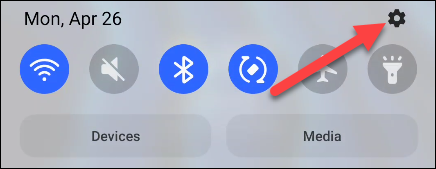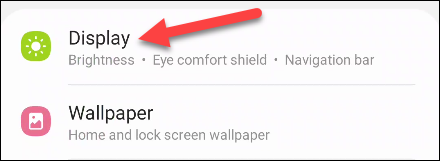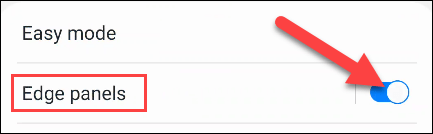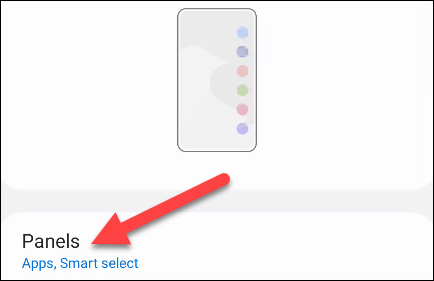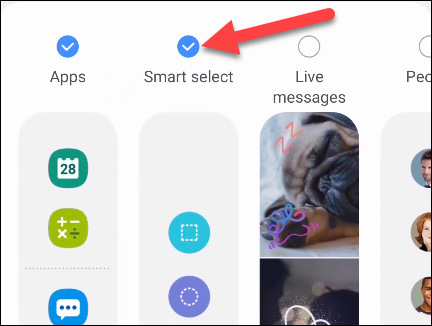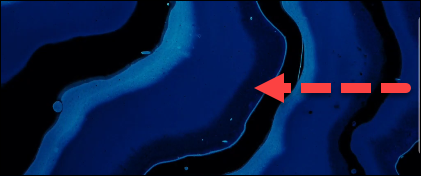Vytváranie snímok obrazovky je pravdepodobne známou funkciou každého používateľa smartfónu, ale čo vytváranie animovaných obrázkov GIF ? Znie to komplikovane. So smartfónmi Samsung Galaxy však môžete vytvárať animované GIFy kedykoľvek veľmi jednoducho.
Mnoho smartfónov Samsung má funkciu s názvom „ Smart Select “. Túto funkciu môžete použiť na výber konkrétnych oblastí obrazovky, ktorá sa dodáva s nástrojom na vytváranie GIF . Smart Select bol predtým exkluzívny pre zariadenia Galaxy Note, ale teraz je dostupný na mnohých iných smartfónoch Galaxy.
Smart Select je prístupný iba z funkcie „ Edge Panels “ spoločnosti Samsung , takže túto funkciu musíte najskôr povoliť. Potiahnite prstom nadol z horného okraja obrazovky zariadenia Samsung Galaxy a potom klepnutím na ikonu ozubeného kolieska otvorte ponuku Nastavenia.
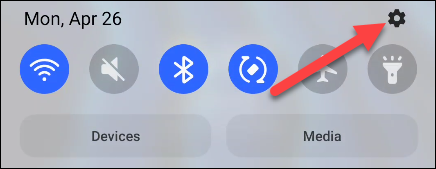
Ďalej vyhľadajte a kliknite na „ Zobraziť “.
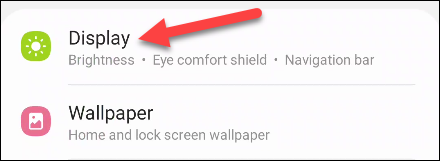
Zapnite prepínač, aby ste povolili funkciu „ Okrajové panely “ a potom ju kliknutím vyberte.
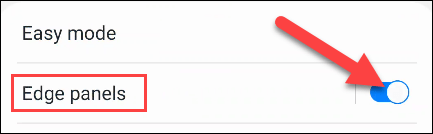
Zobrazí sa animácia, ktorá vám ukáže, ako získať prístup k okrajovým panelom. Kliknite na „ Panely “.
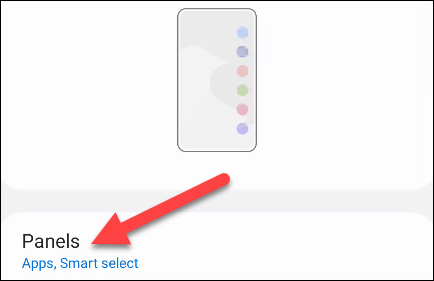
Tu bude niekoľko voliteľných kategórií. Nás však bude zaujímať len sekcia „ Smart Select “, vyberte si ju.
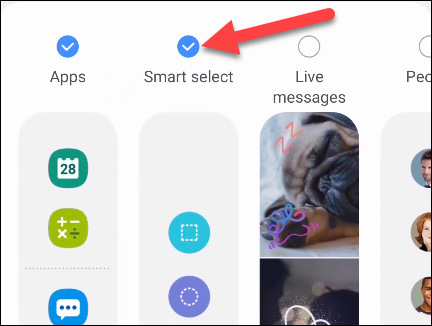
Teraz nájdite akýkoľvek obsah, ktorý chcete zmeniť na GIF, a potiahnutím z priesvitnej karty na bočnej strane obrazovky otvorte panel okrajov.
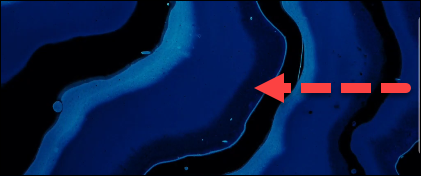
Možno budete musieť prejsť prstom doľava alebo doprava, aby ste sa dostali na panel Smart Select. Tu uvidíte možnosť „ Animácia “, kliknite na ňu.
Ak ako zdroj GIF používate YouTube, funkcia Smart Select automaticky zvýrazní oblasť zobrazenia videa. Môžete tiež manuálne potiahnuť rohy a vybrať ľubovoľný obsah, ktorý chcete na obrazovke.
Skôr ako začnete vytvárať GIF, klepnite na ponuku kvality a vyberte „ Vysoká kvalita “ alebo „ Štandardná kvalita “.
Teraz môžete klepnutím na tlačidlo „ Nahrať “ začať vytvárať animovaný GIF. Dokončite kliknutím na tlačidlo „ Hotovo “.
Budete mať možnosť kresliť na GIF , priamo ho zdieľať alebo ho uložiť do miestneho úložiska vášho zariadenia.